苹果手机的圆圈按键是一个十分实用的功能,其中最常用的功能之一就是截屏,通过简单的操作,我们可以快速地保存当前屏幕的内容,方便我们进行分享或保存。但是很多人可能不清楚如何设置截屏的快捷方式,今天就让我们一起来了解一下苹果手机截屏小圆点的设置方法吧。愿意学习的朋友们赶紧跟上小编的步伐,让自己的手机操作更加得心应手吧!
iphone截屏小圆点设置方法
具体方法:
1.进入iPhone11系统后,点击手机的设置进入。
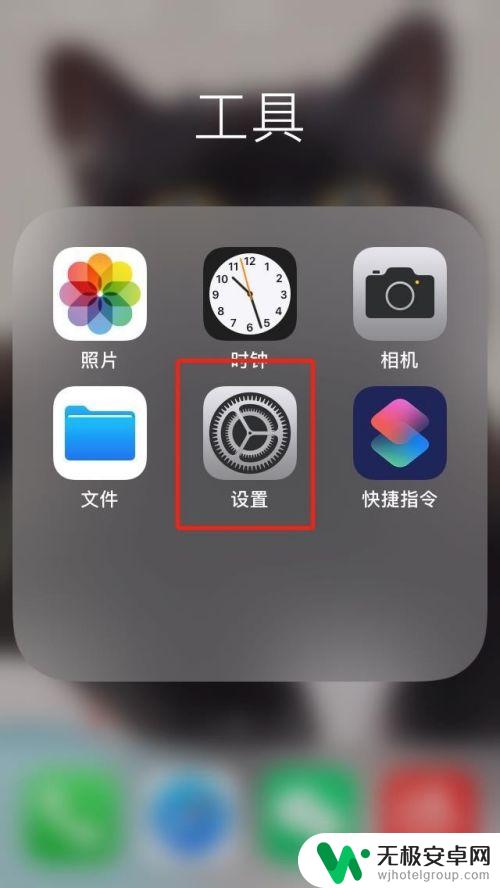
2.点击辅助功能的选项。
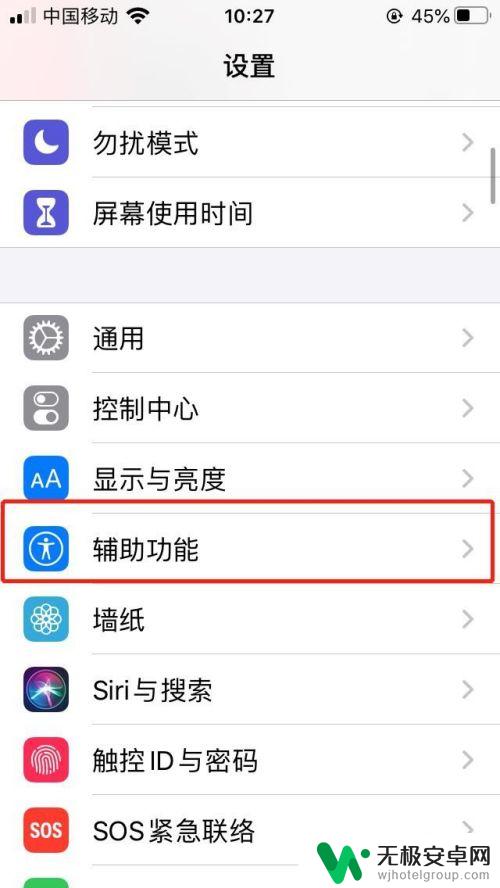
3.点击触控的选项。
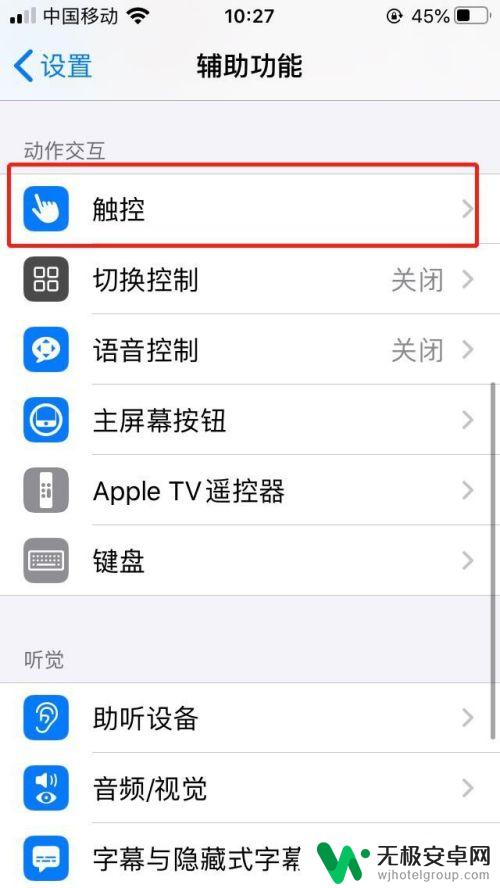
4.选择辅助触控的选项。
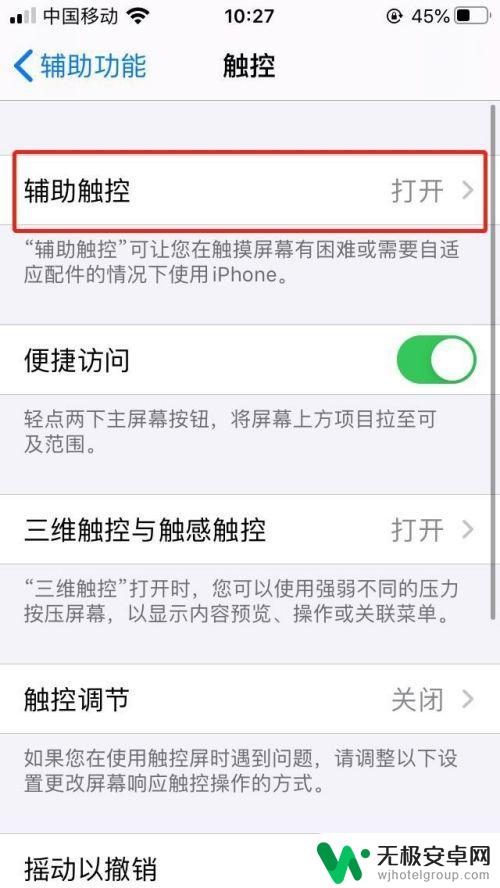
5.选择轻点两下的选项。
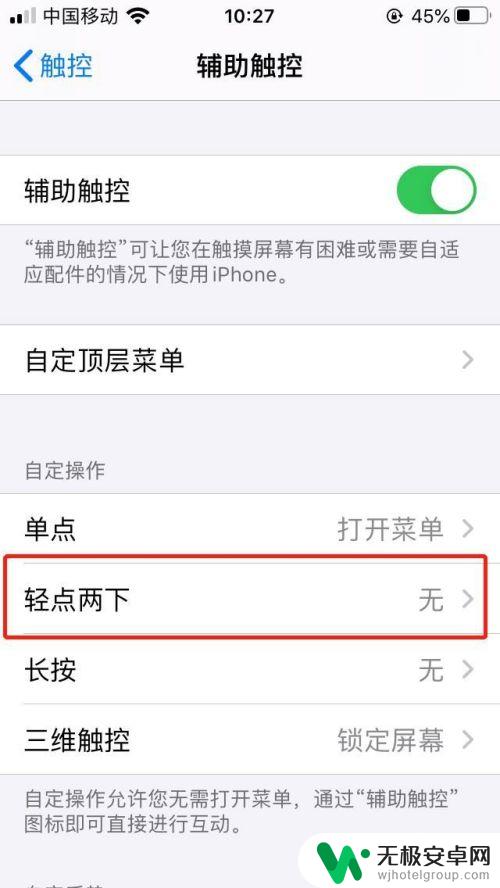
6.勾选截屏的选项,这样轻点两下小圆点。就可以执行截屏的操作。
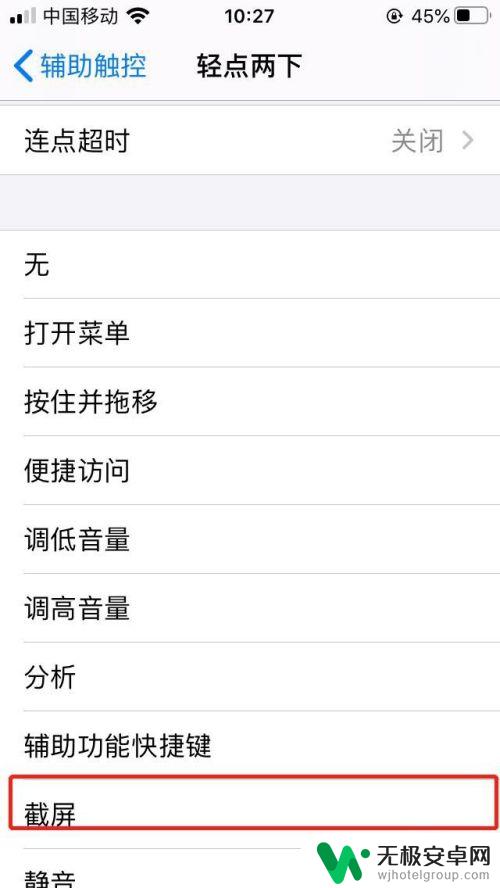
以上就是苹果手机圆圈按键如何设置截屏的全部内容,如果还有不清楚的用户,可以参考以上小编提供的步骤进行操作,希望对大家有所帮助。











